"Apa program terbaik untuk menambahkan audio ke video di Windows 10? Saya harus mengirim presentasi video ke kolega saya secara online. Saya bermaksud menambahkan catatan audio yang berguna agar mereka dapat memahami video dengan lebih baik. Apakah ada software yang tersedia yang nyaman bagi pemula?"
Video dengan teks saja cukup membosankan, sehingga dapat menyulitkan Anda untuk mengumpulkan audiens yang lebih besar atau menyampaikan pesan secara efektif. Untuk membuat video yang efektif, Anda dapat menambahkan audio, catatan suara, atau narasi di dalamnya. Penonton akan lebih fokus pada efek suara yang penting dan tetap melekat pada klip sampai akhir.
Selain itu, alat pengeditan video memainkan peran penting dalam menambahkan audio ke video di Windows 10. Namun, terlalu banyak pilihan sehingga mungkin sulit bagi Anda untuk memilih alat yang tepat tanpa penelitian apa pun. Anda dapat mengikuti artikel kami untuk mempelajari tentang delapan editor video terbaik dan cara menambahkan audio ke video Windows 10.
Bagian 1: 8 editor terbaik untuk menambahkan audio ke video di Windows 10
Di bawah ini kami telah membuat daftar delapan editor video Windows berperingkat teratas untuk menambahkan audio ke klip apa pun. Kami telah membahas utilitas utama mereka dan apakah mereka memiliki beberapa kekurangan atau tidak!
Movavi
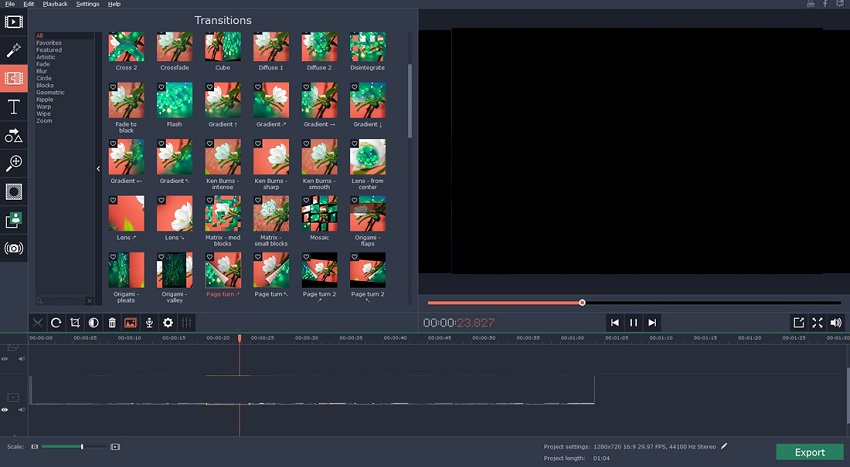
Ini adalah alat yang sangat baik untuk menambahkan audio ke video di Windows 10 karena UI yang sederhana. Movavi menawarkan Anda untuk menggunakan efek suara dan lagu dari perpustakaan bawaan mereka. Ada juga banyak efek transisi dan filter yang terbuka untuk pengguna.
Selain itu, Anda dapat mengakses beberapa template alat ini untuk membuat intro video yang luar biasa. Alat ini menawarkan untuk menghilangkan suara latar yang mengganggu dan memungkinkan Anda mengekstrak suara yang berguna untuk membuat nada dering.
Kelebihan:
- Bekerja dengan baik di PC Windows kelas bawah.
Kekurangan:
- Fungsi penyetelan warna tidak pada tempatnya.
- Hanya uji coba gratis selama 7 hari yang tersedia untuk pengguna baru.
- Watermark tetap ada saat menggunakan uji coba gratis.
Editor Video VSDC
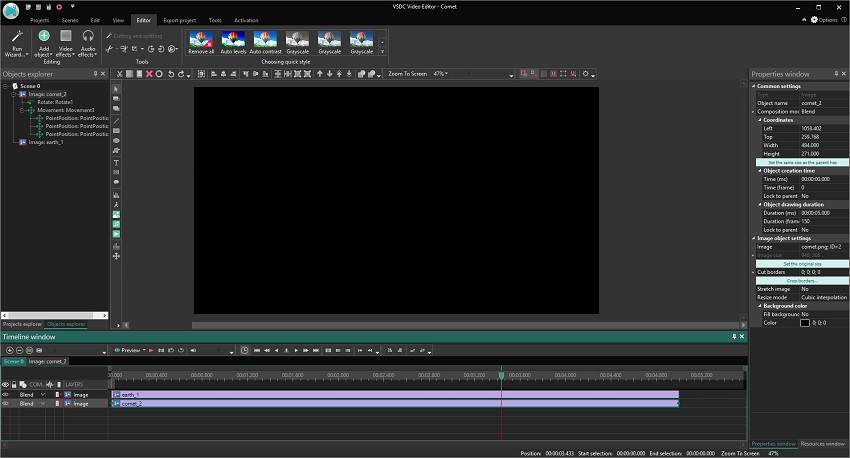
Untuk editor video baru, VDSC adalah pilihan yang sangat baik karena gratis dan menawarkan semua jenis fungsi lanjutan untuk membuat video menjadi lebih baik. UI-nya sederhana. Aplikasi ini menjalankan dan mengekspor video dalam format HD.
Selain itu, Anda dapat mengakses berbagai efek audio atau mengimpor file Anda untuk digabungkan dengan video. Selain itu, pustaka efek dan filternya sangat luas. Anda dapat membagikan versi akhir klip ke platform seperti Youtube dan Vimeo.
Kelebihan:
- Gratis untuk digunakan pada PC Windows 10.
Kekurangan:
- Dukungan untuk pelanggan terbatas.
- Hanya terbatas pada OS Windows.
- Tidak cukup banyak pintasan yang terdaftar pada alat ini.
Virtualdub
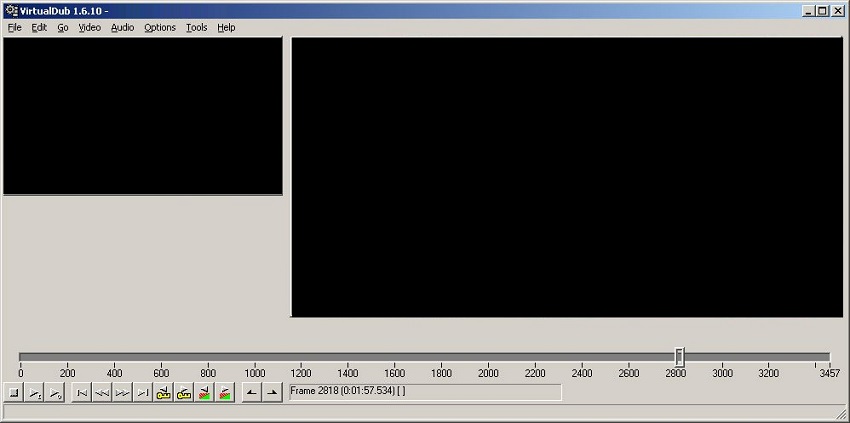
Virtualdub adalah platform pengeditan video gratis yang menyajikan semua fitur dasar untuk mengelola file video dengan baik. Anda dapat menambahkan, mengekstrak, atau mengganti file audio dari video. Anda juga dapat mengurangi efek suara latar belakang jika mengganggu aliran video. Namun, ini hanya tersedia pada sistem operasi Windows.
Kelebihan:
- Platform open source untuk menambahkan audio ke video.
Kekurangan:
- Antarmuka yang sudah ketinggalan zaman.
- Tidak ada dukungan untuk pelanggan.
- Fungsi pengeditan terbatas.
- Sulit untuk dinavigasi.
Kate's Video Toolkit
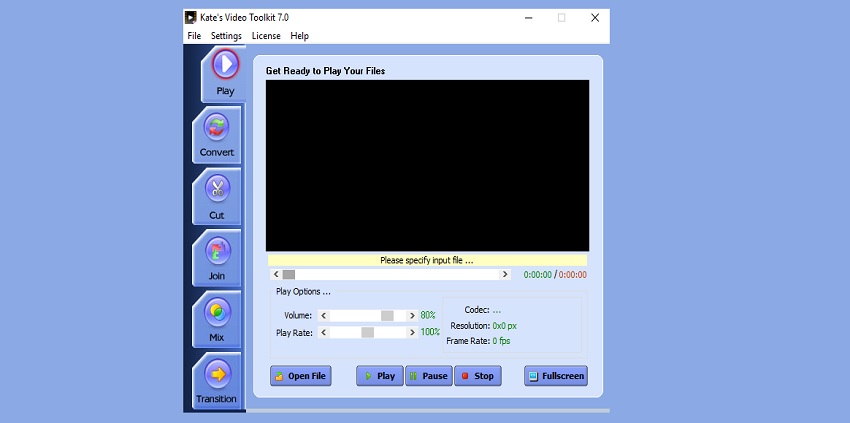
Kate's Video Toolkit adalah solusi sederhana untuk memadukan audio dengan video. Fungsi dasarnya melibatkan transisi 3D, mengonversi file media ke format yang diinginkan, dan mengatur rasio aspek klip. Anda juga dapat menggabungkan beberapa video dan memotong bagian yang tidak perlu dengan mudah.
Kelebihan:
- Hanya pendaftaran email yang diperlukan untuk menggunakan alat ini.
Kekurangan:
- Para developer tidak sering memperbaruinya.
- Alat ini menawarkan ruang terbatas untuk mengedit video secara kreatif,
MediaCoder
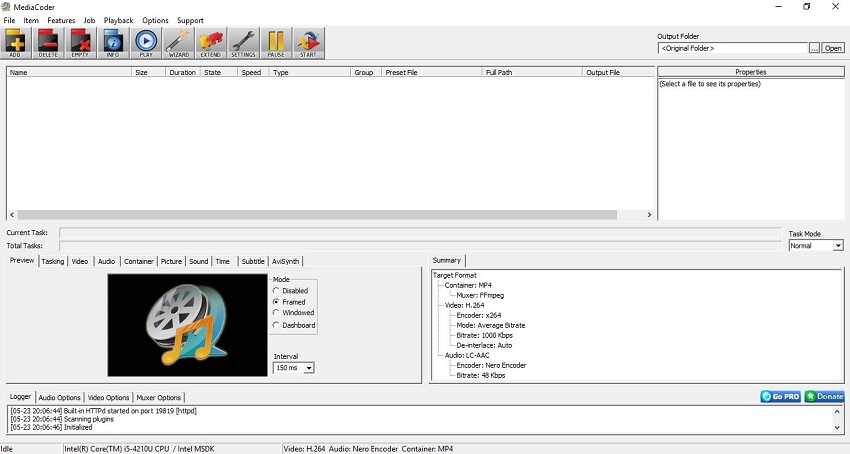
Jika Anda menginginkan editor video Windows yang lebih mutakhir untuk menambahkan audio ke file video Anda, MediaCoder akan membantu Anda memenuhi setiap tugas. Alat ini juga dapat mengonversi file media dengan cepat karena akselerasi GPU.
Selain itu, program ini memungkinkan Anda mengimpor file dari akun Dropbox. Selain itu, Anda bisa mengubah ukuran audio dan video tanpa kehilangan kualitas, sehingga bisa digunakan pada perangkat yang lebih kecil.
Kelebihan:
- Mendukung banyak format file audio dan video populer.
Kekurangan:
- Cenderung lebih lambat.
- Antarmukanya tidak menarik.
- Ini bisa menjadi masalah bagi pemula untuk mengelola alat ini.
Vidiot
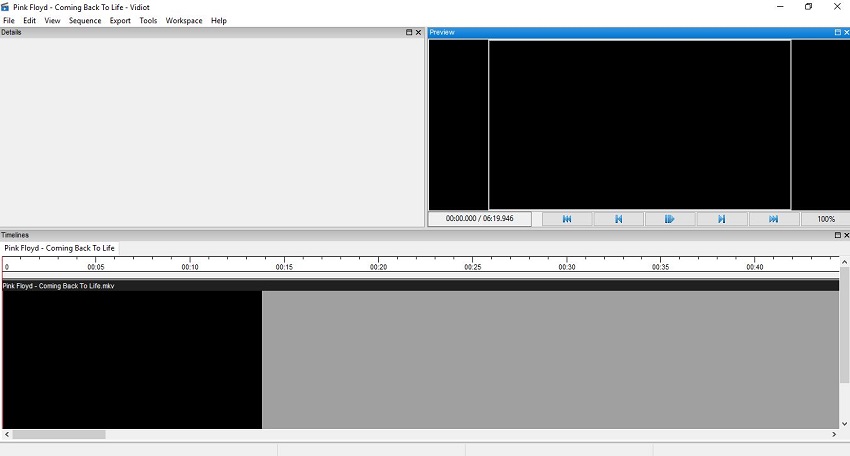
Vidiot menawarkan solusi cepat dan mudah untuk melampirkan beberapa file audio ke video Anda dan menyempurnakan presentasi secara keseluruhan. Utilitas tambahan yang tersedia bagi pengguna, termasuk memotong, menambahkan efek/transisi, pemangkasan, dan mengelola kecepatan pemutaran.
Selain itu, software ini memungkinkan Anda menskalakan atau memposisikan video ke bagian mana pun di layar. Selain itu, penggabungan video dapat diakses dengan software ini.
Kelebihan:
- Ini adalah konverter video yang praktis.
Kekurangan:
- Editor yang kurang terkenal.
- Tidak mendukung banyak format file.
Editor Video Avidemux
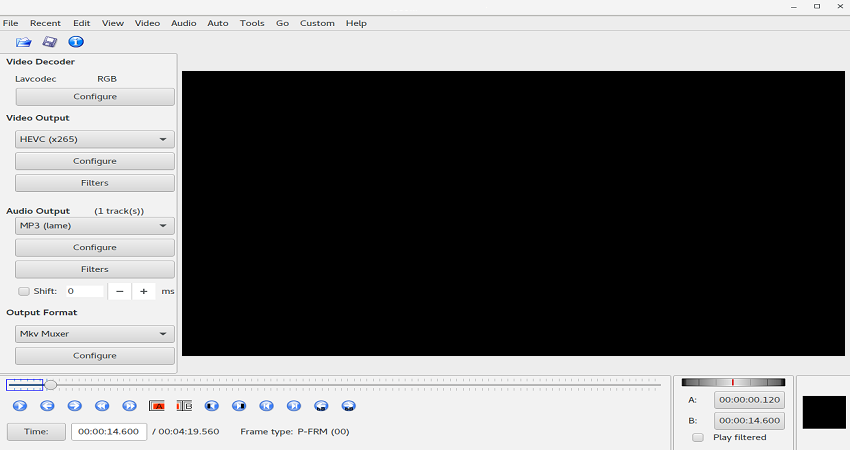
Ini adalah platform pengeditan video open source yang memungkinkan Anda mempertahankan kualitas video sambil menerapkan berbagai alat. Anda dapat mengubah ukuran, memotong, memangkas, dan mengubah rasio aspek video dengan cepat dengan program ini.
Yang mengejutkan, program ini memiliki cukup banyak filter video bawaan yang tersedia. Tidak hanya itu, Anda dapat menambahkan berbagai efek suara dari software ini.
Kelebihan:
- Tersedia untuk Windows, macOS, dan Linux secara gratis.
Kekurangan:
- Hanya mendukung beberapa format saja.
- Tidak direkomendasikan untuk pemula.
AVS4You
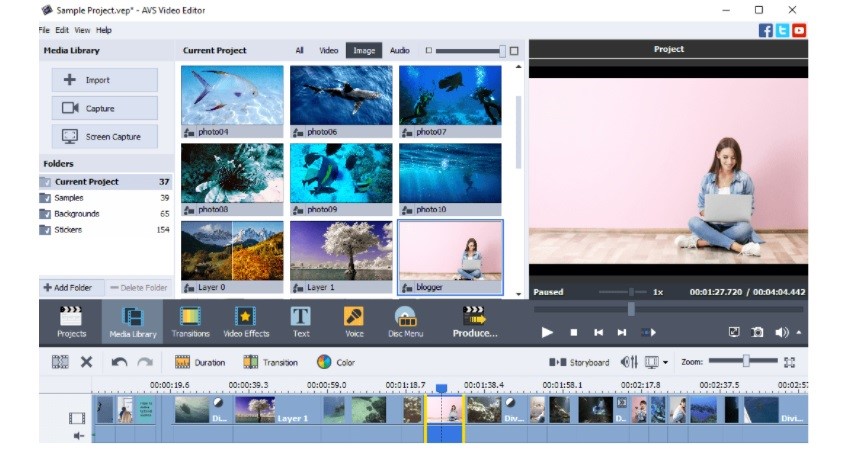
AVS4You adalah platform pengeditan video multibahasa yang berjalan secara efisien pada semua versi Windows terbaru. Alat ini memiliki banyak efek video, filter, dan template judul animasi bawaan. Kecepatan renderingnya cepat, dan Anda dapat mengonversi video yang diunggah ke berbagai format file lainnya.
Kelebihan:
- Ini adalah editor video yang ringan.
Kekurangan:
- Ada masalah dengan pengeditan beberapa video sekaligus.
- Tidak menawarkan banyak variasi efek warna untuk menyempurnakan video.
Bagian2. Cara menambahkan audio ke video di windows 10 dengan mudah menggunakan Media.io
Sebagian besar sistem Windows 10 tidak mampu menjalankan editor video kelas atas untuk mengelola audio. Dalam keadaan seperti itu, kami sarankan untuk menggunakan platform online untuk menambahkan audio ke video. Selain itu, tidak ada pilihan yang lebih baik daripada Media.io.
Keuntungan paling signifikan dari layanan ini adalah tidak ada persyaratan untuk menambahkan software atau file exe apa pun ke PC. Tidak hanya itu, Anda dapat melakukan aktivitas pencampuran audio di hampir semua perangkat atau platform.
Selain itu, Anda dapat membebaskan komputer dari masalah penyimpanan karena editor online memungkinkan Anda untuk mengunggah file dari Google Drive, Dropbox, atau Youtube. Selain itu, Anda dapat mengelola video dalam lebih dari 1000 format file dengan Media.io.
Fitur-fitur terbaik dari Media.io disebutkan dalam daftar di bawah ini:
- Anda juga dapat mengonversi file audio ke format yang diinginkan.
- Dapat mengompres file audio dan video.
- Platform ini dapat meningkatkan kecepatan pemutaran klip.
- Media.io memungkinkan Anda membuat video yang diulang.
- Penggabungan video adalah salah satu fungsi terbaik yang ditawarkan oleh layanan ini.
- Memotong atau menggabungkan file audio dengan alat online.
Tiga langkah yang sangat sederhana untuk menambahkan audio ke video Windows 10 menggunakan Media.io adalah sebagai berikut:
Langkah 1: Unggah video Anda ke Media.io
Tahap pertama untuk menambahkan audio ke video menggunakan platform online adalah mengimpor file video ke antarmuka. Akses layanan dari browser default Windows 10 Anda. Klik Pilih File untuk menambahkan media dari sistem lokal. Anda juga dapat menekan ikon akun cloud/Youtube untuk menambahkan klip dari internet.
Langkah 2: Gabungkan audio dengan video
Sekarang, di bawah Opsi Audio, klik Tambah Audio untuk mengunggah rekaman, efek suara, atau lagu. Setelah diunggah, pangkas audio dan atur volumenya. Pilih format output untuk video dari daftar. Setelah itu, klik Gabungkan untuk menggabungkan lagu dengan video Anda.
Langkah 3: Download video yang sudah selesai
Setelah pemrosesan selesai, klik Download untuk menyimpan file video yang telah diedit ke komputer Windows 10 Anda. Selain itu, Anda dapat menekan tab panah tepat di sebelah Download untuk menyimpan klip ke Dropbox atau Google Drive. Anda juga dapat menekan tombol putar untuk memeriksa apakah pengeditannya sudah sesuai atau belum!
Setelah Anda menerapkan tiga langkah dasar tersebut, Anda akan mengetahui betapa mudah dan efektifnya menambahkan audio melalui video dengan Media.io.
Bagian3. Pertanyaan Umum untuk menambahkan audio ke video menggunakan Media.io
Media.io mudah digunakan berkat antarmuka yang intuitif dan lancar. Namun, jika Anda masih mengalami kebingungan terkait alat online, ikuti bagian ini.
T1: Apa saja format video yang diterima oleh Media.io?
Jawab: Alat online ini mendukung sebanyak 1000 format file video yang berbeda, termasuk yang paling populer seperti MO4, MOV, WMV, 3GP, WEBM, DIVX, VOB, dan banyak lagi.
T2: Dapatkah saya mengedit file audio saya setelah menambahkannya ke video?
Jawab: Ya, sangat mudah untuk mengedit file audio setelah Anda mengunggahnya ke Media.io untuk mencampurnya. Alat ini menawarkan platform pengeditan untuk memangkas, memotong, atau mengulang audio.
T3: Apa saja format audio yang diterima oleh Media.io?
Jawab: Alat ini menerima semua jenis file audio yang dikenal dan kompatibel dengan semua perangkat. Ini termasuk WAV, MP3, FLAC, AAC, AMR, WMA, OGG, dan lainnya.
T4: Bagaimana cara menambahkan audio ke video dengan Mac saya?
Jawab: Metode menambahkan audio ke video menggunakan sistem Mac cukup sederhana. Anda hanya perlu mengakses Media.io dari browser Mac dan mengunggah video dan audio sebelum mencampurnya dan mendownload file kembali ke desktop.
Bagian4. Kesimpulan
Membuat video membutuhkan banyak usaha dan waktu. Namun, semua itu bisa menjadi sia-sia jika Anda lupa menambahkan audio yang berarti di latar belakang video. Hal ini karena, tanpa efek suara atau narasi, video akan tampak sangat membosankan.
Anda dapat menyampaikan pesan dengan baik kepada pemirsa Anda dengan menambahkan audio ke video menggunakan alat pengeditan video yang praktis. Sekarang Anda tahu jenis program pengeditan video apa yang berguna dan cara menambahkan audio ke video di Windows 10.
Meskipun alat pengeditan mudah digunakan, alat ini dapat menyebabkan beban pada kinerja dan penyimpanan sistem Anda secara keseluruhan. Dalam hal ini, kami menyarankan agar Anda menggunakan Media.io dari Wondershare yang andal. Anda akan dapat melakukan seluruh proses pencampuran audio secara online tanpa perlu menginstal software apa pun.
page_id:
240915
